H.265-Videos auf LG Smart TV abspielen - so geht's
Wenn man sich einen Film offline ansieht, bevorzugt man ihn im Allgemeinen auf einem großen Bildschirm. Wenn Sie einen LG Smart-TV haben und versuchen, ein HEVC-Video darauf abzuspielen, was Ihnen jedoch nicht gelingt. Welches Videoformat unterstützt der LG Smart-TV und wie kann man H.265 Videos auf dem LG TV abspielen? Lesen Sie diesen Artikel bis zum Ende, um eine Lösung zu finden.
Teil 1. Welche Videodateien können auf LG Smart-TV abgespielt werden?
Manchmal wissen die Leute nicht, welches Videoformat LG Smart-TV unterstützt. Es gibt verschiedene Videoformate, die auf LG Smart-TV abgespielt werden können, wie ASF, WVM, DIVX, AVI, M4V, MOV, 3GP, 3G2, MKV, MPEG, VOB usw.
Unterstützt LG TV also HEVC (H.265) Videos? Ja, LG TV hat erklärt, dass er das HEVC-Format unterstützen kann. Wie wir alle wissen, ist H.265, auch bekannt als High Efficiency Video Coding (HEVC), ein Videokompressionsstandard, der im Rahmen des MPEG-H-Projekts entwickelt wurde und der Nachfolger des weit verbreiteten H.264 ist. Im Vergleich zu H.264 bietet HEVC eine 25 bis 50 % bessere Datenkomprimierung bei gleicher Videoqualität bzw. eine deutlich verbesserte Videoqualität bei gleicher Bitrate. Es unterstützt Auflösungen bis zu 8192×4320, einschließlich 8K UHD.
Die Codec-Dateien, die ein LG Smart-TV unterstützt, sind VC-1, DivX3.11, DivX4, DivX5, DivX6, MPEG-2, MPEG-4, VP-8, VP-9, HEVC, H.264, H.265, usw.

Teil 2. Wie man H.265/4K-Videos auf LG TV über USB abspielt
Haben Sie Schwierigkeiten, 4K-Videos über USB auf Ihrem LG-Fernseher abzuspielen? Sie sind nicht allein. Damit Ihr LG TV H.265-Videos abspielen kann, müssen zwei Bedingungen erfüllt sein:
- 1. HEVC H.265 Unterstützung: Ihr Fernseher muss den H.265 Codec unterstützen. Überprüfen Sie das Handbuch Ihres LG TVs. Wenn er nicht unterstützt wird, müssen Sie entweder eine Media-Player-App installieren oder die Videos in H.264 konvertieren.
- 2. Kompatibles Videoformat: Stellen Sie sicher, dass Ihr TV nicht auf bestimmte HEVC-Formate beschränkt ist. Zum Beispiel kann er H.265 nur im MP4-Format abspielen und nicht im MKV-Format.
- 1. Datei konvertieren: Konvertieren Sie Ihre H.265-Datei in ein kompatibles Format und stellen Sie sicher, dass Ihr USB-Gerät in gutem Zustand ist.
- 2. USB anschließen: Schließen Sie das USB-Gerät über ein USB-Kabel an Ihren LG TV an.
- 2. Wiedergabemodus wählen: Drücken Sie die „Einstellungen“-Taste auf der Fernbedienung und wählen Sie den Wiedergabemodus „Über externes Gerät“. Ihr Fernseher erkennt das USB-Gerät, und Sie können die 4K-Videos abspielen.
Wenn Ihr LG Smart-TV diese Anforderungen erfüllt, folgen Sie diesen Schritten, um H.265-Videos abzuspielen:
Teil 3. Wie behebt man, dass LG H.265-Videos nicht abspielen kann?
Wenn Ihr LG-Fernseher ein Video im H.265-Format nicht abspielen kann, können Sie es in ein H.264-Format konvertieren, so dass es problemlos auf Ihrem Fernseher abgespielt werden kann. Um H.265 in H.264 ohne Qualitätsverlust zu konvertieren, können Sie HitPaw Univd verwenden.
HitPaw Univd (HitPaw Video Converter) kann ein Video in über 1000 Dateiformate konvertieren. Mit ihm können Sie H.265 Videos, H.264 Videos, Apple Music, Podcasts, iTunes Music, Hörbücher, Podcasts usw. konvertieren. Außerdem unterstützt es die Stapelkonvertierung in HD-Qualität mit 90-facher Geschwindigkeit.
Wie man H.265 in H.264 ohne Qualitätsverlust mit HitPaw Univd konvertiert
Befolgen Sie diese Schritte, um zu erfahren, wie Sie mit HitPaw Univd H.265 in H.264 konvertieren können.
- 1. HitPaw herunterladen: Laden Sie HitPaw Univd kostenlos auf Ihren Windows- oder Mac-Computer herunter. Klicken Sie auf „Video hinzufügen“ oder ziehen Sie Ihre Videos per Drag & Drop in das Programm.
- 2. Ausgabeformat wählen: Klicken Sie auf das umgedrehte Dreieck neben der Datei, um das Ausgabeformat auszuwählen. Um ein einheitliches Format für alle Dateien festzulegen, klicken Sie auf „Alle konvertieren in“.
- 3. Optionen aktivieren: Aktivieren Sie die Hardware-Beschleunigung und verlustfreie Konvertierung in den Einstellungen.
- 4. Konvertierung starten: Klicken Sie auf „Konvertieren“, um den Prozess zu starten.


Klicken Sie auf das Bearbeitungssymbol, um den Video-Encoder von H.265 auf H.264 zu ändern.
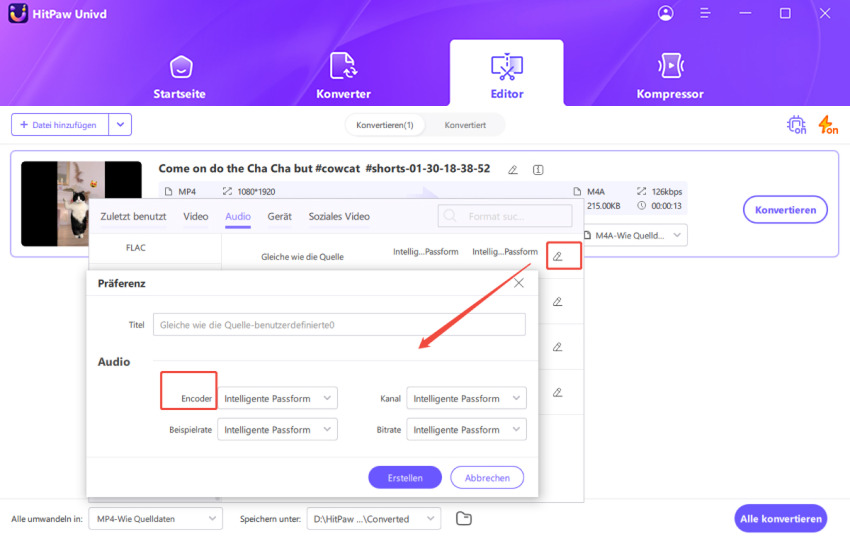
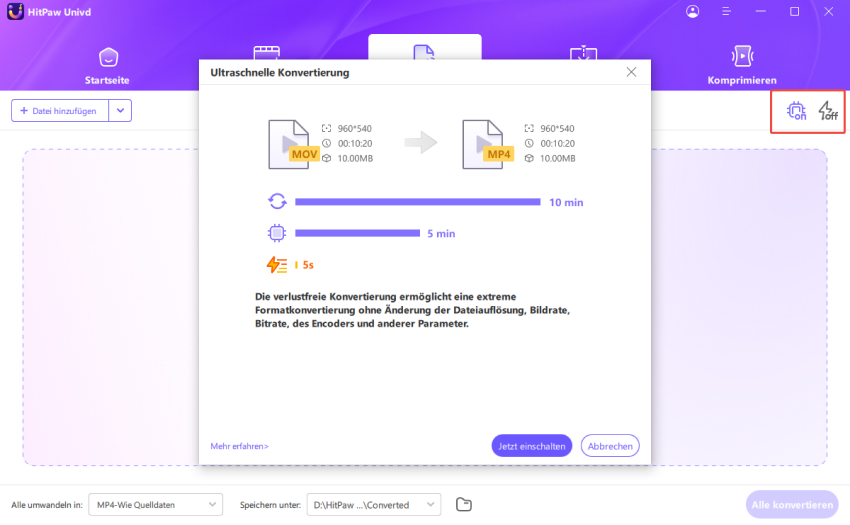
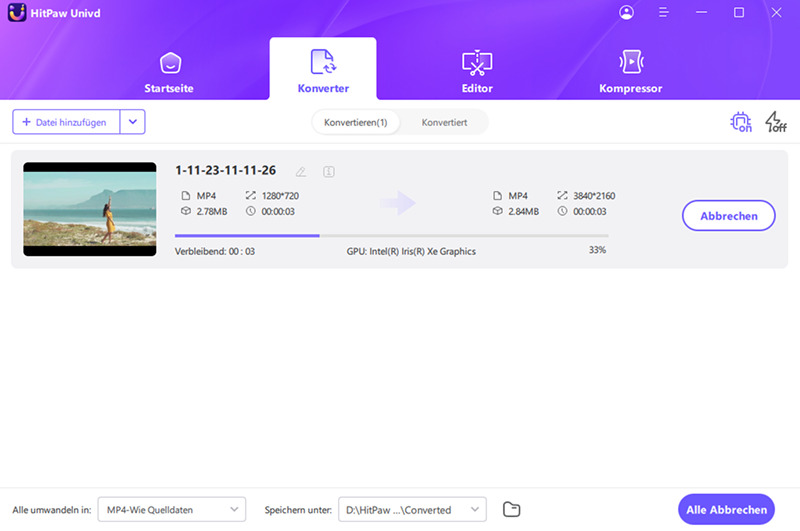
Fazit
Wir hoffen, dass Sie hier erfahren haben, wie Sie 4K-Videos auf LG Smart-TV abspielen können. Wenn Ihr LG Smart-TV die Wiedergabe von H.265 (HEVC) Videos nicht unterstützt, können Sie die Videos mit HitPaw Univd (HitPaw Video Converter) ohne Qualitätsverlust in das Format H.264 konvertieren. Das Programm ist einfach zu bedienen und kann Videos in mehr als 1000 Formaten mit nur wenigen Klicks konvertieren.









 HitPaw Watermark Remover
HitPaw Watermark Remover  HitPaw Photo Object Remover
HitPaw Photo Object Remover

Teile diesen Artikel:
Wählen Sie die Produktbewertung:
Joshua Hill
Chefredakteur
Ich bin seit über fünf Jahren als Freiberufler tätig. Es ist immer beeindruckend Wenn ich Neues entdecke Dinge und die neuesten Erkenntnisse, das beeindruckt mich immer wieder. Ich denke, das Leben ist grenzenlos.
Alle Artikel anzeigenKommentar hinterlassen
Erstellen Sie Ihre Rezension für HitPaw-Artikel